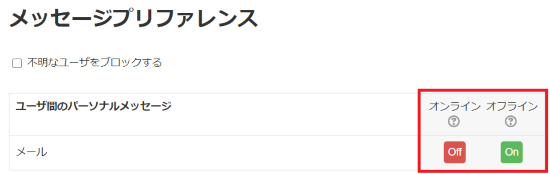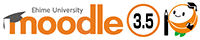
教職員向け利用ガイド更新:2021年5月24日
3-6メッセージの送受信
コースに参加するユーザは、Moodle上でメッセージを送受信することができます。
メッセージはMoodleにログインしているユーザにはほぼリアルタイムで、Moodleにログインしていないユーザに対しては次回ログイン時に表示されるとともに、受信設定によってはメールで受け取ることもできます。
メッセージを送信する
ユーザ名が表示されている場所であれば、そのユーザ名をクリックすることでメッセージを送信できます。
ここでは「参加者」のページから複数のユーザに対して、一括で送信する方法を説明します。
1コースを表示し「ナビゲーション」ブロックの「参加者」をクリックします。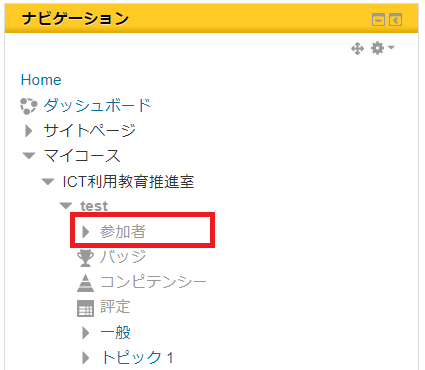
2メッセージを送りたいユーザ横のチェックボックスにチェックを入れます。
登録ユーザ全員にメッセージを送る場合は、「すべてを選択する」をクリックします。
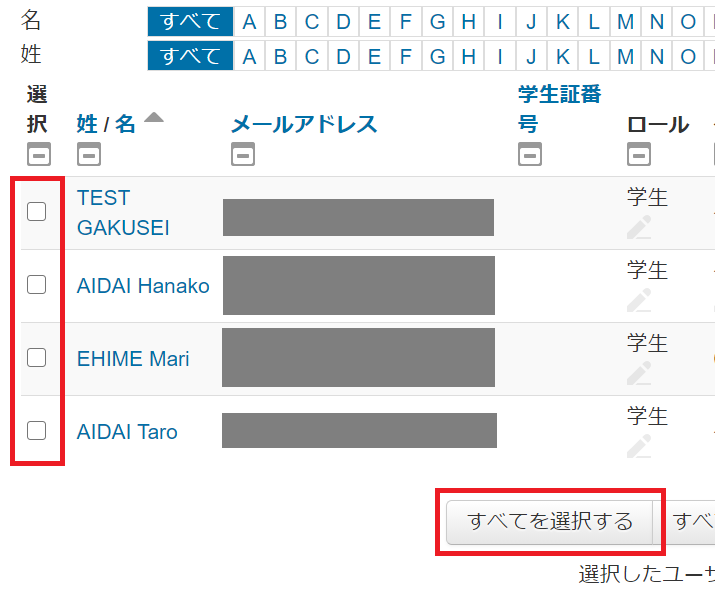
3「選択したユーザに対して...」プルダウンメニューから「メッセージを送信する」を選択します。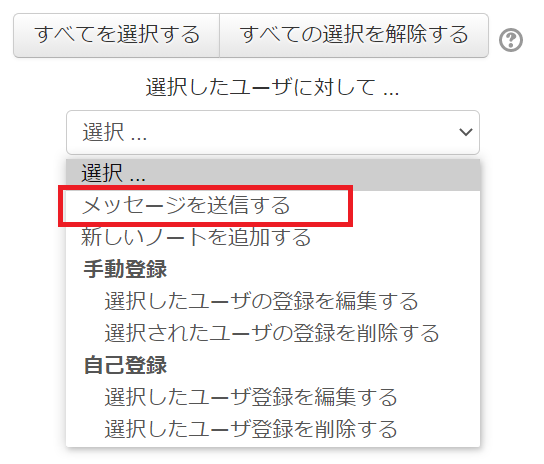
4メッセージを入力し、「○名にメッセージを送信する」をクリックします。
メッセージは特定のコースに属していないため、どの科目から送信されたメッセージなのかわかりません。氏名・科目名などを明記するようにしてください。
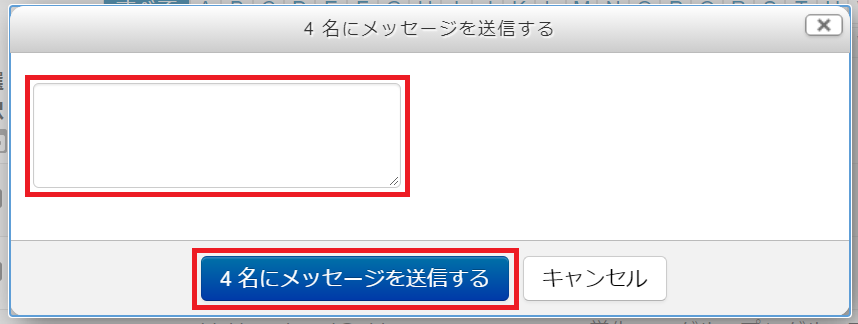
5送信したユーザにメッセージが届きます。新規メッセージが届くと、Moodle画面右上の吹き出しマークの横に赤で未読件数が表示されます。また、受信者側の設定によってはメッセージの内容がメールでも届きます。
受信者側の状況や設定によっては、メッセージの内容がメールで届かないこともあります。
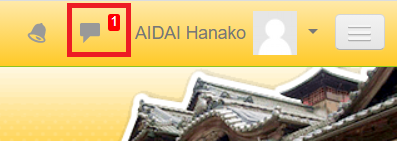
メッセージの受信設定
「オンライン(Moodleログイン中)のときにメッセージが届いた場合、メールでの受信をするかしないか」「オフライン(Moodleにログインしていない)のときにメッセージが届いた場合、メールでの受信をするかしないか」を選択できます。
デフォルト設定では、オンライン Off・オフライン On (Moodleにログインしていないときにメッセージを受信した場合のみメール通知を受け取る設定) になっています。
1画面右上に表示されている自分の名前をクリックし、「プリファレンス」をクリックします。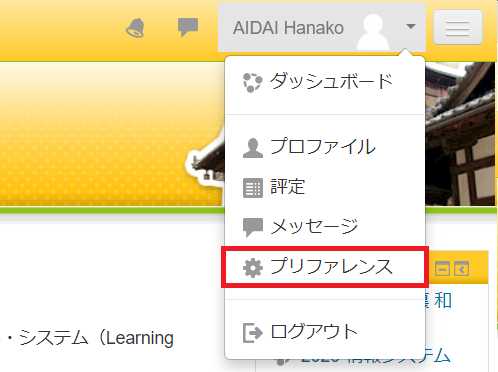
2「メッセージプリファレンス」をクリックします。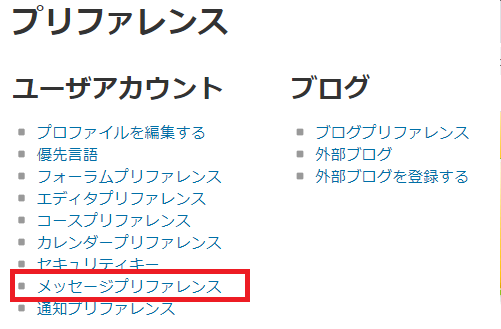
3「ユーザ間のパーソナルメッセージ」の「on」と「off」を切り替えます。